Word 2010 bietet eine großartige Funktion für die VerwendungTabellen zusammen mit Dokumenteninhalten, um sie besser zu ergänzen und zusammenzufassen, aber manchmal müssen wir in Tabellen auch die Formel für die Bewertung von Werten schreiben. Obwohl es nicht viele verschiedene Formeln unterstützt, können wir Basisformeln verwenden, die für die meisten Benutzer ausreichen. In diesem Beitrag wird erläutert, wie Sie ein neues Design erstellen und auf die Tabelle anwenden und wie Sie mithilfe von Formeln mit einfachen Abbildungen die erforderlichen Ergebnisse erzielen.
Starten Sie zunächst das Word 2010-Dokument, in dem Sie Werte mithilfe einer Formel berechnen möchten. Zum Beispiel haben wir ein Dokument eingefügt, das eine Tabelle enthält. Um eine Tabelle einzufügen, navigieren Sie zu Tab einfügen und klicken Sie auf Tabelle. Wählen Sie nun die Anzahl der Zeilen und Spalten, wie in der folgenden Abbildung gezeigt.

Sobald Sie ausgewählt sind, füllen Sie die Zellen mit den Daten.
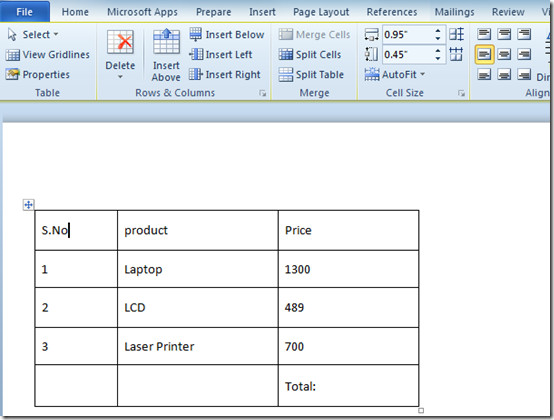
Wenn Sie es genauer betrachten möchten, wählen Sie die Tabelle aus, und auf der Multifunktionsleiste werden zwei neue Registerkarten angezeigt Design und Layout. Sie können das Design ändern, indem Sie zur Registerkarte Design und navigieren Wählen Sie den passenden Stil für die Tabelle aus der Gruppe Tabellenstile. Auf der Registerkarte Design enthält es eine Reihe von TabellenStile. Wenn Sie auf den Stil klicken, wird er schnell auf Ihre Tabelle angewendet. Sie können auch benutzerdefinierte Tabellenfarben und -töne aus dem Dropdown-Menü "Schattierung" auswählen, das neben der Tabellenstil-Galerie angezeigt wird.

Klicken Sie auf den Stil, den Sie auf die Tabelle anwenden möchten.
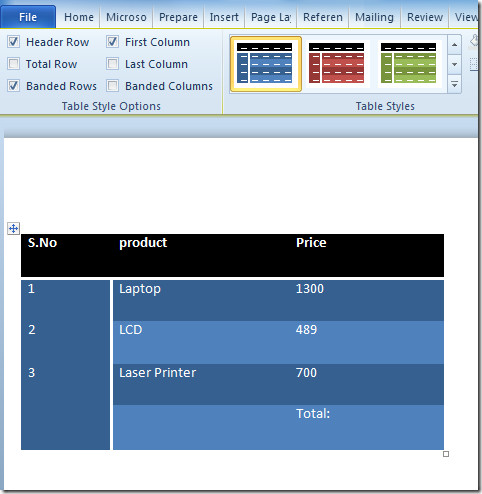
Auf der Registerkarte Layout können Sie das allgemeine Layout der Tabelle anpassen. Wählen Sie in der Gruppe Zellengröße die Größe der Zelle aus Verschmelzen, Sie können die entsprechende Option zum Zusammenführen von Zellen aus verwenden Zeilen & Spalten, Sie können eine neue Zeile oder Spalte in die Tabelle einfügen. In der Gruppe Tabelle können Sie Rasterlinien einfügen und Eigenschaften der Tabelle anzeigen.

Jetzt müssen wir den Gesamtpreis der Produkte berechnen, klicken Sie auf die Zelle Gesamt Klicken Sie in der Tabelle auf Formel auf der Registerkarte Layout, wie im folgenden Screenshot gezeigt.

Auf klickenDas Dialogfeld Formel wird angezeigt. Unter Formel, = SUMME(ÜBER) automatisch eingefügt wird, kann dies die Summe aller oben genannten Werte auswerten. Von Zahlenformat Dropdown-Liste Wählen Sie eine aus, die das Dollarzeichen enthält. Klicken Sie auf, da es sich um Währungswerte handelt okay weitermachen.

Beim Klicken wird die Summe der Werte angezeigt.
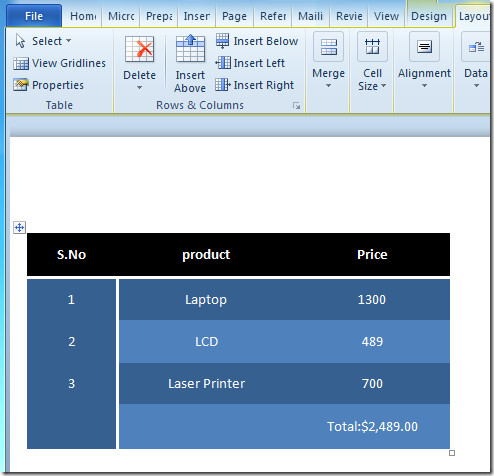
Sie können auch die zuvor besprochenen Anleitungen zum Hinzufügen lesen Wörterbuch in Word 2010 und Indizierung in Word 2010.













Bemerkungen